

By Adela D. Louie, Last updated: October 15, 2021
Se stai cercando di ripristinare il tuo telefono LG, allora abbiamo il modo perfetto per farlo. La maggior parte degli utenti LG ha lo stesso problema quando si tratta di bloccare i propri telefoni perché a volte tendono a dimenticare le password. E con questo, sono molto più che voler sapere come ripristinare il telefono LG.
Bene, come accennato in precedenza, ti mostreremo il modo più semplice per ripristinare il telefono LG con pochi clic di distanza. Quindi continua a leggere questo post per saperne di più su come puoi farlo.
Ma ovviamente, prima di farlo, quando si tratta di ripristinare il tuo telefono LG, i dati che hai lì verranno eliminati. Ora, questo potrebbe essere un altro motivo per cui ti preoccupi. Tuttavia, ti mostreremo anche un modo perfetto su come recuperare i dati cancellati dal tuo telefono LG dopo averlo ripristinato.
Parte 1. Tre modi su come ripristinare il telefono LG Parte 2. Come recuperare i dati cancellati dopo aver eseguito un ripristino sul telefono LG Parte 3. Conclusione
Come accennato, ti mostreremo diversi modi per ripristinare il telefono LG con Gestione dispositivi Android
Questo metodo è noto per essere il modo più semplice. E con l'utilizzo di Android Device Manager, sarai in grado di localizzare il tuo telefono LG e, allo stesso tempo, potrai anche essere in grado di eliminare i dati che hai sul tuo dispositivo o cambiare il suo codice di blocco. E la parte migliore è che il tuo telefono LG viene automaticamente rilevato o connesso a Gestione dispositivi Android. E l'unica cosa di cui hai bisogno da qui è seguire i passaggi seguenti.
Passo 1. Sul tuo computer, vai avanti e accedi Gestione dispositivi Android. E poi accedi al tuo Account Google. Assicurati che l'account Google che stai per inserire sia quello che hai sul tuo telefono LG.
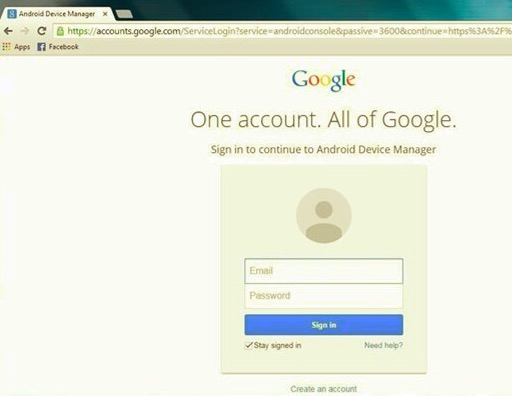
Passo 2. Quindi nella pagina principale del sito Web, vai avanti e clicca sull'icona del dispositivo per potervi accedere. E con questo, sarai in grado di ottenere la posizione esatta del tuo telefono LG. In questo modo, puoi anche bloccare il tuo dispositivo, farlo cancellare e fargli eseguire alcune operazioni di base. E se vuoi cambiare o ripristinare il blocco del tuo telefono LG, basta fai clic sul pulsante di blocco sul tuo schermo
Passo 3 . Successivamente, sarai in grado di vedere un messaggio pop-up in cui sarai in grado di digita una nuova password per il tuo telefono LG. Tutto quello che devi fare è cliccare su bloccare pulsante una volta che hai finito di apportare le modifiche.
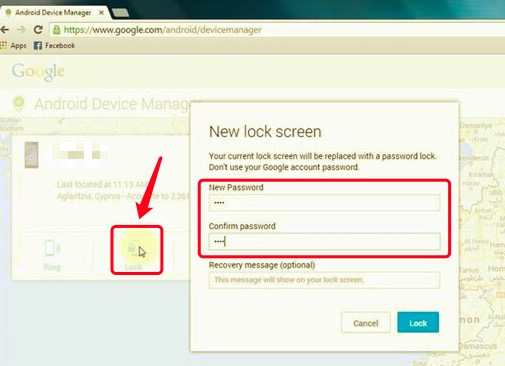
Passo 4. E per ripristinare il tuo telefono LG, vai avanti e fai clic sul pulsante Cancella sul tuo schermo. Sarai quindi in grado di ricevere un messaggio pop-up che ti chiede di confermare l'azione che stai cercando di fare. Da lì, tutto ciò che devi fare è fare clic su Cancellare sul messaggio pop-up e il processo di eliminazione dei dati sul telefono LG inizierà quindi a eliminare i dati sul telefono LG.
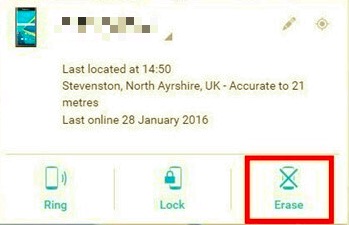
Un altro modo per ripristinare il telefono LG è utilizzare la modalità di ripristino del telefono LG. Quello che dovrai fare è mettilo in modalità di ripristino e quindi esegui un ripristino dei dati di fabbrica sul tuo telefono LG. E una volta eseguito il ripristino, tutti i dati che hai sul tuo telefono LG verranno eliminati e il tuo dispositivo tornerà come se fosse stato appena acquistato.
Il processo per eseguire questo metodo può essere un po' complesso all'inizio, ma una volta che ci si abitua, tutto sarà facile per te. E con ciò, vai avanti e segui i passaggi seguenti su come ripristinare il telefono LG.
Passo 1. La prima cosa che dovresti fare è andare avanti e spegnere il telefono LG e lasciarlo spento per un paio di secondi.
Passo 2. Quindi, premere il tasto Tasto d'accensione della scuola e il Tasto Volume giù allo stesso tempo per almeno cinque secondi fino a quando non vedrai il logo di LG sullo schermo.
Passo 3. E una volta visualizzato il logo, vai avanti e rilascia entrambi i pulsanti per un secondo e premere di nuovo entrambi i tasti contemporaneamente. Continua a premere entrambi i tasti finché non vedi che il tuo telefono LG è in modalità di ripristino.
Passo 4. E sullo schermo potrai vedere molte opzioni. Puoi navigare sullo schermo utilizzando il pulsante di aumento e diminuzione del volume e quindi scegliere l'opzione premendo il pulsante di accensione o il pulsante Home. Quindi spostati e scegli l'opzione Cancella i dati / Impostazioni di fabbrica e quindi scegliere Sì opzione se necessario.
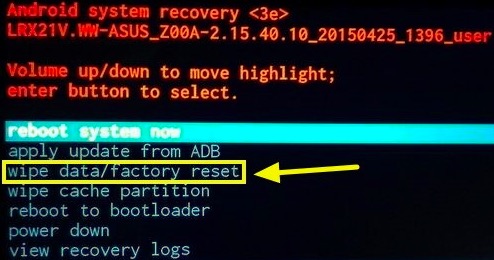
Passo 5. Dopo aver scelto l'opzione, attendi alcuni minuti poiché inizierà il processo di ripristino del telefono LG. E una volta terminato il processo di ripristino, ora puoi andare avanti e scegliere il Riavvio del sistema Ora il tuo telefono LG si riavvierà.
Dopo aver eseguito il ripristino sul tuo telefono LG utilizzando la modalità di ripristino, tutti i dati verranno eliminati sul tuo telefono LG.
La maggior parte degli utenti LG in realtà non conosce questo metodo. Ma come vedi, puoi ripristinare il tuo telefono LG semplicemente usando la tastiera del tuo telefono LG. Una volta che il tuo telefono LG è bloccato perché hai dimenticato il codice di blocco del tuo telefono LG. E con ciò, puoi utilizzare la tastiera per ripristinare il telefono senza la necessità di utilizzare lo strumento Gestione dispositivi Android o anche la modalità di ripristino del dispositivo. Questo è noto per essere senza problemi per ripristinare il tuo telefono LG.
E anche se il tuo telefono LG è bloccato, puoi comunque utilizzare la tastiera del telefono. Qui, devi solo inserire alcuni codici e sarai in grado di ripristinare il tuo telefono LG. E con ciò, ecco i passaggi che devi seguire.
Passo 1. Una volta che il tuo telefono LG è bloccato, vai avanti e accedi alla tastiera del tuo telefono. Puoi farlo semplicemente premendo il combinatore di emergenza sul tuo schermo
Passo 2. E una volta che il dialer è attivo, puoi inserisci il codice di fabbrica sul tuo dialer per eseguire un ripristino dei dati di fabbrica sul tuo telefono LG. Basta premere sui numeri sottostanti. Puoi utilizzare uno qualsiasi dei codici che abbiamo elencato di seguito per eseguire un ripristino dei dati di fabbrica sul tuo telefono LG.
2945#*#1809#*101##668 più premere il pulsante di accensione durante l'inserimento del codice.Passo 3. Ad un certo punto, i codici che ti abbiamo mostrato sopra funzioneranno solo su alcuni modelli del telefono LG. Tuttavia, se nessuno dei codici sopra ha funzionato per te, puoi utilizzare questo codice poiché funziona per tutti i tipi di dispositivi Android.
*#*#7780#*#*Utilizzando uno qualsiasi dei codici che ti abbiamo mostrato sopra, sarai in grado di eseguire un ripristino sul tuo telefono LG. Tuttavia, dobbiamo anche farti sapere che il processo cancellerà anche tutti i dati che hai sul tuo dispositivo.
E come vedi, ti abbiamo fornito il modo più semplice, ma più affidabile, su come ripristinare il telefono LG senza nemmeno sudare. Ora, conosciamo le preoccupazioni che hai in mente dopo aver ripristinato il telefono. E i dati che sono stati cancellati dopo aver ripristinato il telefono? Bene, non devi preoccuparti anche di questo perché abbiamo la soluzione perfetta per te.
Se sei preoccupato per i dati che hai perso durante il ripristino sul tuo telefono LG e ti chiedi se puoi ancora recuperarli, ecco la soluzione migliore che puoi utilizzare. E questo è usando il FoneDog Recupero dati Android.
Android Data Recovery
Recupera messaggi cancellati, foto, contatti, video, WhatsApp e così via.
Trova rapidamente i dati persi ed eliminati su Android con o senza root.
Compatibile con i dispositivi 6000 + Android.
Scarica gratis
Scarica gratis

I FoneDog Recupero dati Android ha il potere di ripristinare tutti i dati cancellati dal tuo telefono LG dopo aver eseguito il ripristino. Tu potrai ripristina i tuoi contatti, foto, messaggi di testo, file audio, cronologia chiamate e video. E con questo strumento, sarai in grado di fare un "gratis" scan in modo da poter recuperare tutti i dati persi direttamente dal telefono LG senza la necessità di un file di backup.
E detto questo, ecco i passaggi che dovrai seguire per ripristinare i tuoi preziosi dati dal tuo telefono LG utilizzando lo strumento FoneDog Android Data Recovery. Non devi preoccuparti di nulla perché questo programma è lo strumento più sicuro ed efficiente che ci sia per ripristinare i dati persi da qualsiasi dispositivo Android.
Avvia semplicemente FoneDog Android Data Recovery e quindi collega il tuo telefono LG al PC utilizzando il cavo USB.
Dopo aver collegato il tuo telefono LG al computer, devi assicurarti di aver abilitato il debug USB sul tuo dispositivo. In questo modo, il programma sarà in grado di eseguire una scansione sul tuo telefono LG. Non devi preoccuparti di nulla sul debug USB sul tuo telefono. Questo è solo per assicurarti che il tuo telefono venga rilevato.
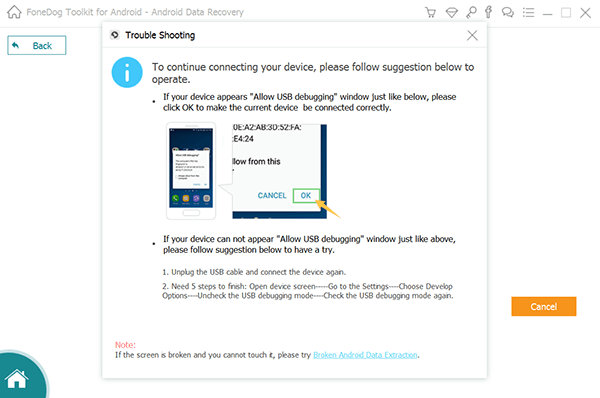
Una volta che il programma è stato in grado di rilevare il tuo telefono LG, FoneDog Android Data Recovery ti mostrerà un elenco di file di dati che puoi recuperare dal tuo dispositivo. Qui, tutto ciò che devi fare è scegliere tutti i file di dati che vorresti recuperare. Basta fare clic sulla casella accanto in modo da poterli contrassegnare con un segno di spunta.
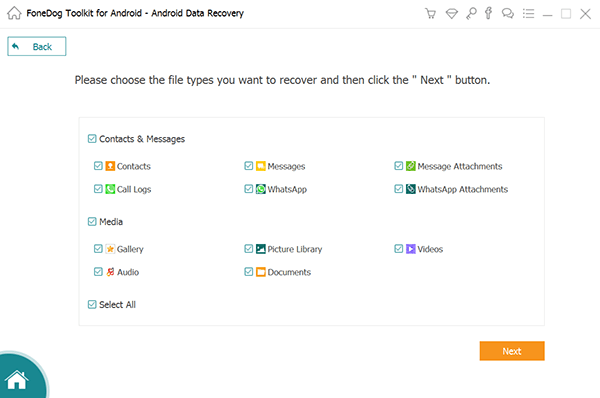
Dopo aver scelto i file di dati che si desidera ripristinare, fare clic su Prossimo sullo schermo e il processo di scansione inizierà. Esistono due tipi di modalità per eseguire una scansione. Uno è di a scansione veloce, e l'altro è facendo a scansione profonda. Tuttavia, se scegli il processo di scansione profonda, questo richiederà più tempo per terminare rispetto all'altro tipo di scansione.
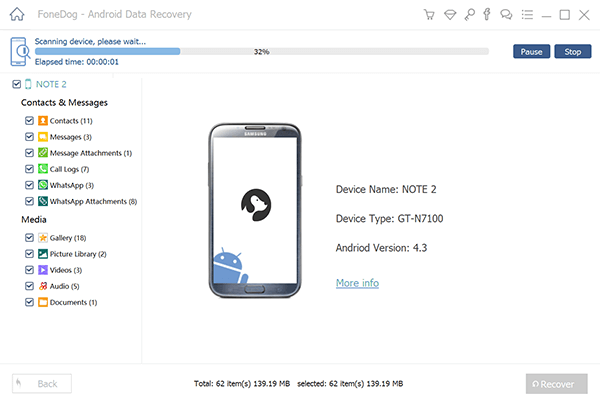
Una volta terminato il processo di scansione, ora puoi andare avanti e controllare tutti i dati che FoneDog Android Data Recovery ha scansionato dal tuo telefono LG. Da qui, vai avanti e scegli i dati che desideri ripristinare sul tuo telefono LG.

Dopo aver scelto tutti i dati che desideri recuperare, vai avanti e fai semplicemente clic su Recuperare pulsante e inizierà il processo di ripristino dei dati. Tutto quello che devi fare ora è aspettare il completamento del processo.
Persone anche leggereSfondamento! Come posso recuperare i dati da Dead Phone in 2021Risolto: come recuperare i dati dalla memoria interna del telefono morto
Come puoi vedere, fare come ripristinare il telefono LG non è una cosa complicata da fare. Tuttavia, così facendo eliminerai tutti i dati che hai sul tuo dispositivo. Ma con l'aiuto del FoneDog Recupero dati Android, sarai in grado di ottenere quei dati in pochissimo tempo.
Scrivi un Commento
Commento
FoneDog Phone Transfer
Trasferisci facilmente i dati tra iOS, Android e computer. Trasferisci ed esegui il backup di messaggi, foto, contatti, video e musica sul computer senza alcuna perdita.
Scarica GratisArticoli Popolari
/
INTERESSANTENOIOSO
/
SEMPLICEDIFFICILE
Grazie! Ecco le tue scelte:
Excellent
Rating: 4.7 / 5 (Basato su 94 rating)